最近、自宅のプリンタが故障してしまったので、新しいものに買い替えずそのまま処分しました。
自宅にプリンタが無くなって不便になるかもと思いましたが、そんなことは全くありませんでしたよ。
今はコンビニにはたいていコピー機が置いてあるし、たまにしかコピーを使わないのであればコンビニで十分ですよね。
それに自宅のプリンタやインクを買うことを考えたら、コンビニでコピーする方が費用を安くおさえられますよ。
そこでこのページでは、ローソンのマルチコピー機で、コピーするまでの流れを画像付きで詳しく説明していきますね。

ローソンのコピー料金と支払い方法
まずはローソンでコピーするときに、どのくらいの料金が必要になるかが気になるところ。
10円・50円・100円・500円の小銭で支払いできますよ。クレジットカード・電子マネー・QRコード決済など現金以外の支払い方法には対応していません。
ローソンでコピーするときの料金は以下の通りです。
| 白黒 | B5/A4/B4/A3 | 10円 |
|---|---|---|
| カラー | B5/A4/B4 | 50円 |
| カラー | A3 | 80円 |
種類やサイズによって料金が細かく設定されていました。
ローソンで使えるコピーの種類
ローソンでは、単純なコピーだけでなく、いろいろな種類のコピーに対応していますよ。一覧にしてみました。
- 白黒コピー
- カラーコピー
- 光沢紙コピー
- 両面コピー
- 見開きコピー
- 拡大/縮小
- 免許証コピー
- 写真コピー
この中で注目なのが両面コピーや運転免許証をコピーできるところ。
両面コピーすることで料金節約になりますね。
表と裏を別々にすると20円かかりますが、両面コピー1回で済めば10円です。
用紙持ち込みはできません
ローソンでコピーするときに、自分が持っている紙を持ち込みできるかどうかも気になると思います。
残念ながらローソンをはじめとしたコンビニでは、用紙持ち込みができません。
ローソンでコピーすれば紙も出してくれるので、わざわざ持ち込みすることはないですよ。
ローソンのコピー機を使う手順

ではここからは、ローソンのコピー機でコピーをする手順について紹介していきますね。
▼まずはマルチコピー機の前に行き、画面をタッチします。

▼コピーを押します。
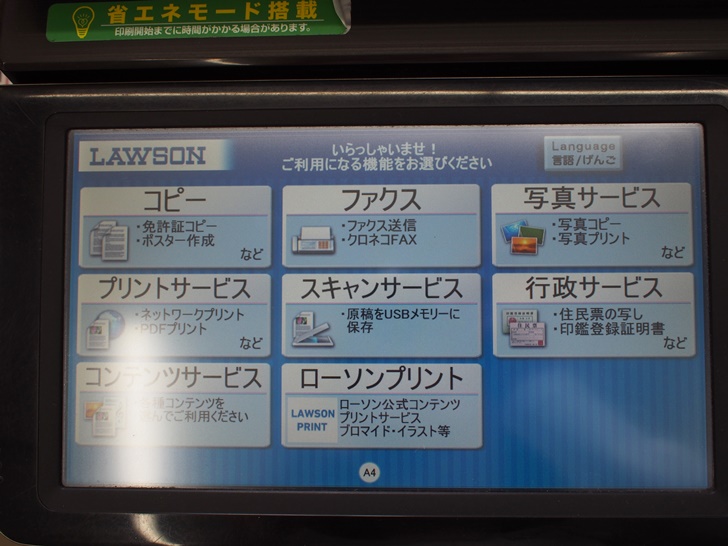
▼今回は白黒コピーをしたいので、「白黒」を押します。
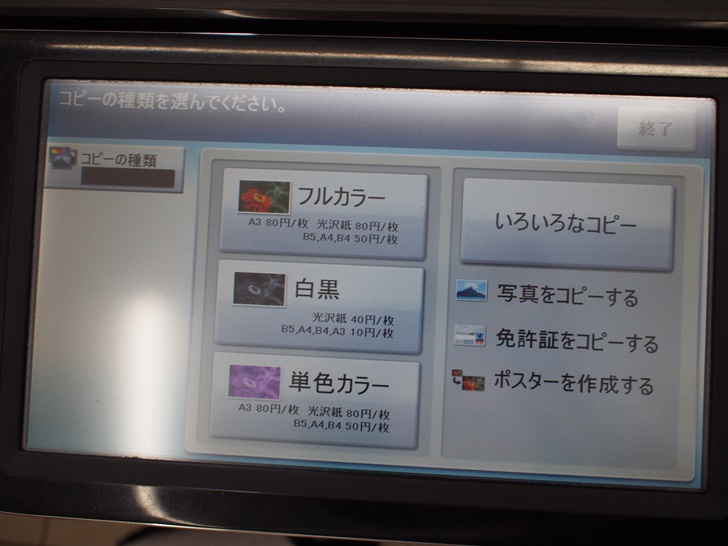
▼フタをあけて、左上に紙をセットしましょう。
コピーしたいほうを下側にむけます。

▼できあがり用紙のサイズを選びましょう。
私は「A4」と「片面コピー」を選びました。

▼枚数を選択しましょう。

▼「コピー開始」を押す前にお金を入れますよ。ここでお金を入れましたが、お金は操作する前でも、操作の途中に入れても大丈夫ですよ。

▼コピー開始を押します。
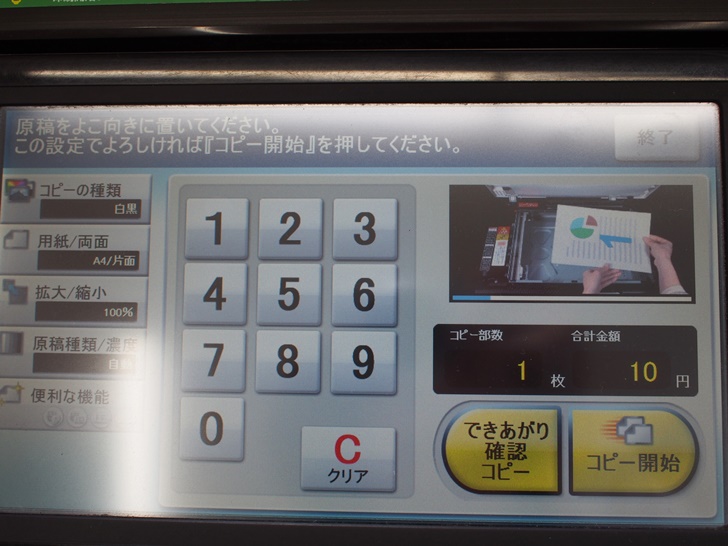
▼原稿が読み込まれ、コピー開始のイメージが表示されました。確認できたら「コピー開始」を押しましょう。

▼すぐにコピーされた紙が出てきましたよ。

▼終了画面になったので、他にコピーする用紙が無ければ「いいえ」を押します。

▼領収証が必要な場合は発行しましょう。

▼レシート(領収証)も無事に出てきて、これで終了です。
お疲れ様でした。

さいごに、コピーした紙とコピーの元の紙を忘れずにとってくださいね。
運転免許証の両面コピーのやり方
銀行口座を作るときや、区役所などに必要書類を提出するときに運転免許証や健康保険証のコピーを求められることがあります。
ローソンでは運転免許証を両面(裏表)コピーすることができますよ。
運転免許証の両面をコピーするやり方は、以下の記事で詳しく説明しているので参考にして下さいね。
さいごに
実際にローソンでコピーをしてみると、画面の通り進めていくだけなので簡単でした!
画面のガイドがとっても親切で、初めてでも迷うことなくできると思いますよ。
マルチコピー機はUSB印刷やFAX、ネットワークプリントなどできることもいろいろあり便利ですよね。
ローソンが近くにあるなら、ぜひ活用してみてくださいね。